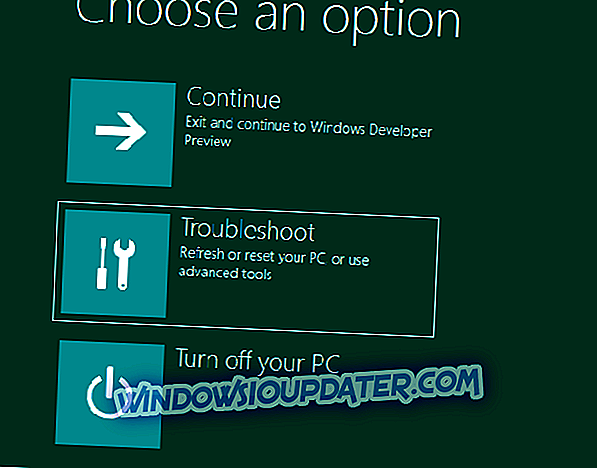4 najlepsze oprogramowanie do powiększania obrazów i rejestrowania wszystkich szczegółów
Istnieją setki różnych rozwiązań zmniejszających rozmiar obrazów, ale sporo, jeśli chcesz powiększyć swoje zdjęcia. Z pewnością każdy zauważył, że gdy zmniejszysz rozmiar fotografii lub obrazu, jakość lub jej utrata jest niewielka.
Ale jeśli spróbujesz powiększyć, zobaczysz zdjęcie, które jest ziarniste i rozmyte. Nie wspominając, że kontury nie są już jasne.
Powiększenie zdjęcia oznacza zwiększenie rozdzielczości. Na przykład przybliżasz, próbując rozpoznać zbyt małą twarz na oryginalnym zdjęciu lub czytać nieczytelny tekst.
Ta operacja jest typowa w filmach szpiegowskich, gdy widzisz te centra komputerowe, w których rozpoznają złego lub podejrzanego na podstawie zdjęcia. Oczywiście tajni agenci używają zaawansowanych programów do przetwarzania obrazów.
Może to być bardzo przydatne w codziennych sytuacjach w przypadku zdjęć wykonanych w niskiej rozdzielczości za pomocą aparatu cyfrowego lub telefonu komórkowego niskiej jakości. Jednak przeciętni użytkownicy nie mają dostępu do zaawansowanych narzędzi do przetwarzania obrazu podobnych do tych używanych w filmach szpiegowskich.
W tym poście przyjrzymy się czterem programom, których można użyć do powiększenia obrazów bez utraty jakości lub ich rozmycia. Możesz także użyć tych narzędzi do zmiany kontrastu i udoskonalenia lub podkreślenia konturów obrazów.
- 1
Ostrzejsze skalowanie

Ostrzejsze skalowanie to fajny program do powiększania obrazów bez utraty jakości. Możesz użyć tego narzędzia do zmiany rozmiaru zdjęć do 400% bez uzyskiwania efektu rozmycia lub ziarnistości.
To oprogramowanie obsługuje cztery różne algorytmy do powiększania obrazów i pozwala sprawdzić wszystkie możliwe wersje podglądu i wybrać ten, który działa najlepiej. Następnie możesz zapisać obraz jako obraz TIFF, PNG lub JPEG.
Po pobraniu i otwarciu programu po prostu dodaj obraz, który chcesz powiększyć, i wybierz tryb zmiany rozmiaru. Istnieją różne cele skalowania, które można wybrać, w tym 50%, 100% itd.
Pobierz Sharper Scaling
- 2
PhotoZoom Pro 7

Oprogramowanie BenVista jest dostępne dla systemów Windows i Mac, jako wtyczka lub jako samodzielne oprogramowanie. Wykorzystuje własną technologię, aby zachować, a nawet zwiększyć jakość obrazów, które użytkownicy wybierają, aby powiększyć lub zmniejszyć.
Dostępna jest również tańsza wersja amatorska, PhotoZoom Classic 7, jeśli jesteś zainteresowany. Oba są dostępne jako bezpłatna wersja próbna na stronie producenta, Benvista.com
Zmiana rozmiaru obrazu jest mniej błahą operacją, z punktu widzenia wysiłku przetwarzania i uzyskiwanych wyników, niż mogłoby się wydawać, zwłaszcza jeśli początkowe zdjęcie nie jest doskonałej jakości. Dlatego używanie niezawodnego oprogramowania do powiększania jest koniecznością.
Za pomocą funkcji PhotoZoom można powiększać obrazy, ale także zmniejszać pikselowe wymiary obrazu.
PhotoZoom Pro 7 zajmuje się powiększaniem zdjęć i grafiki przy zachowaniu jakości, zmniejszając artefakty JPEG i wszelkie szumy (które na większym zdjęciu byłyby bardziej widoczne).
Narzędzie zajmuje się również innymi elementami, takimi jak ekspozycja systemu, zarówno nadmierna, jak i niewystarczająca, poprawia wyrazistość obrazu i jego jakość, nawet jeśli punkt początkowy jest niski.
PhotoZoom Pro 7 wykorzystuje szereg interesujących narzędzi, takich jak drukowanie bezpośrednio z aplikacji, oraz nowe ustawienia wstępne, aby łatwo zmieniać rozmiar różnych typów zdjęć i grafiki. Nie przegap okazji do pracy z obrazami w serii (partia).
PhotoZoom Pro 7 jest dostępny jako samodzielne oprogramowanie lub jako wtyczka Photoshop, Photoshop Elements i Corel PaintShop Pro oraz oprogramowanie Photo-Paint. Ceny początkowe wynoszą 159 USD za nową licencję i 69 USD za uaktualnienie z poprzednich wersji.
Pobierz PhotoZoom Pro 7
- 3
Kneson Imagener

Powiększanie fotografii cyfrowych powoduje utratę jakości. Imagener to konwerter obrazów, który może zwiększyć rozmiar obrazu bez obniżania jakości.
Wyniki uzyskane za pomocą Imagener są lepsze niż uzyskane przy użyciu innego oprogramowania do aparatów cyfrowych, innych powiększalników obrazów lub programów do edycji zdjęć. W rzeczywistości wykorzystują one metody interpolacji, które pozostawiają ostateczne obrazy rozmyte, podczas gdy silnie ulepszona technologia interpolacji Imagener utrzymuje ostrość oryginalnych obrazów bez utraty jakości.
Program ma bardzo prosty i niezbędny interfejs, odpowiedni również dla mniej doświadczonych użytkowników. Po prostu wybierz obraz, określ nowe wymiary zgodnie z wybraną jednostką miary (procent, piksel itp.), Wybierz metodę zmiany rozmiaru i naciśnij klawisz zmiany rozmiaru.
Możesz uzyskać podgląd uzyskanych wyników, zarówno w zmniejszonych, jak i rzeczywistych wymiarach, a oryginalny obraz można przywrócić w dowolnym momencie, naciskając przycisk Reset.
Imagener Standard może być używany bezpłatnie. Dostępne są także ulepszone wersje (19, 95 USD) i wersje profesjonalne (49, 95 USD) z dodatkowymi funkcjami.
Pobierz Kneson Imagener
- 4
SmillaEnlarger

SmillaEnlarger to program, który może być używany do przeglądania powiększonych zdjęć, powiększania i zwiększania rozmiaru obrazu i rozdzielczości. Wyniki zależą od rozdzielczości i jakości oryginalnych zdjęć.
Oczywiście, im większy obraz ma być, tym trudniej jest uzyskać zadowalające wyniki.
Program powiększający obraz uruchamia się bez konieczności instalowania go i otwiera dwa okna: jedno do wyświetlania oryginalnego obrazu, drugie z powiększoną i powiększoną częścią.
Prawy panel pokazuje tylko część obrazu na kwadracie, który jest powiększeniem. Jest to tylko podgląd do wyostrzania kontrastów, ostrości i konturów, ponieważ zdjęcie jest wciąż powiększane w całości. Nowe wymiary można wybrać, pisząc piksele ręcznie lub przesuwając pasek powiększenia, który zachowuje proporcje szerokości i wysokości.
Klikając przycisk „ Przeglądaj ” u dołu „ Źródło ”, możesz wybrać zdjęcie lub obraz do powiększenia. Podgląd nie jest automatyczny i trzeba nacisnąć klawisz, aby zobaczyć efekty spowodowane przez 6 podstawowych wartości, które próbują zmniejszyć zoom.
Kluczem do zapisania nowego pliku z powiększonym obrazem jest naciśnięcie przycisku „Oblicz”, nazwa pliku jest wskazywana w miejscu, w którym zapisano „Powiększony” i jest zapisywana w tym samym folderze, w którym znajduje się oryginał, bez zastępowania go.
Istnieje możliwość zmiany obszaru, który jest używany do podglądu, aby zapewnić, że najważniejsze obszary obrazów są dobrze zobrazowane w nowej rozdzielczości.
Z pewnością istnieją inne programy, które mogą lepiej powiększyć obrazy, zachowując przyzwoitą jakość obrazu. Ten jest naprawdę łatwy w użyciu i robi wszystko za pomocą kilku kliknięć, więc nam się podoba.
Pobierz SmillaEnlarger
Wniosek
Istnieje wiele programów do powiększania zdjęć. Które oprogramowanie okazało się najbardziej pomocne?
Daj nam znać, jeśli zdecydowałeś się użyć jednego z narzędzi wymienionych w tym przewodniku, korzystając z pola komentarzy poniżej.